
En annan sak jag gillade mest med Apple i iOS 7 är noggrannheten de tog när de valde vilket typsnitt som skulle leda operativsystemet. Typsnittet i ett operativsystem är mycket viktigt eftersom det kommer att ge en mycket viktig estetik när man jämför enheter. Enligt min åsikt tycker jag att Apple valde typsnittet iOS 7 väl eftersom det har en minimalism som överensstämmer med dess design. Men… Vad händer om vi inte gillar det och vi vill ha ett annat typsnitt som vi gillar bättre? Om du har jailbreak kan du tacka tweak BytaFont 2 som uppdaterades för några timmar sedan stödjer iOS 7- och A7-chipenheter. Fortsätt läsa om du vill veta hur BytaFont 2 fungerar.
Tweak som gör att vi kan ändra typsnittet för iOS: BytaFont 2
BytaFont 2 är en helt gratis tweak som finns i arkivet för ModMyi. Låt oss se hur det fungerar.

Det första du behöver är att installera tweak. När du väl har installerat kommer du att ha en ny ikon på din sprinboard som heter: «BytaFont 2«. Första gången du öppnar programmet tar det ett tag sedan du måste göra en säkerhetskopia av den konfiguration du hade innan du installerade tweak. Om skärmen är svart i några sekunder, lugna dig, det är normalt.
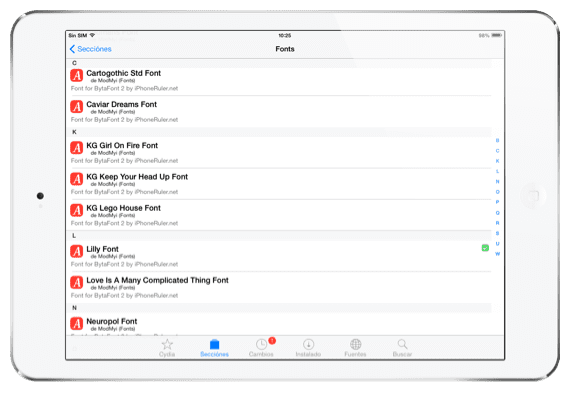
När applikationen är öppen måste du gå till Cydia igen och längst ner väljer du "Avsnitt" -menyn och leta efter ett avsnitt som heter "Typsnitt (BytaFont 2)". Viktigt!: De typsnitt som kan användas (eftersom de stöds) i ByteFont 2 är de som finns i avsnittet ovan. Väl inne i avsnittet, bläddra igenom de olika tillgängliga källorna och när du har valt den du gillar mest, installera den genom att klicka på "Installera" längst upp till höger på skärmen.

När vi har ByteFont 2 installerat och teckensnittet har laddats ner (och installerats) är det dags att ange applikationen som har lagts till vår springbräda igen. För att ändra typsnittet på iOS 7 som vi har laddat ner från Cydia måste vi gå till "Basic" i den nedre menyn och välja det typsnitt som vi tidigare har laddat ner. När du vill gå tillbaka till iOS 7, välj alternativet "Återställ BytaFont Backup" eller helt enkelt ta bort tweak från Cydia.
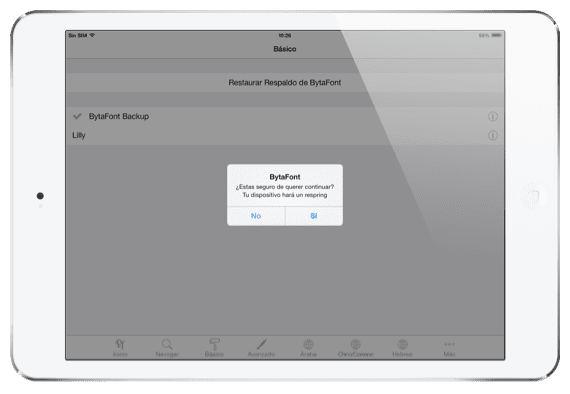
Det kommer att varna dig för att du måste göra en Respring för att ändra typsnitt. Tryck på "ja" och vänta tills din iPad startar om.
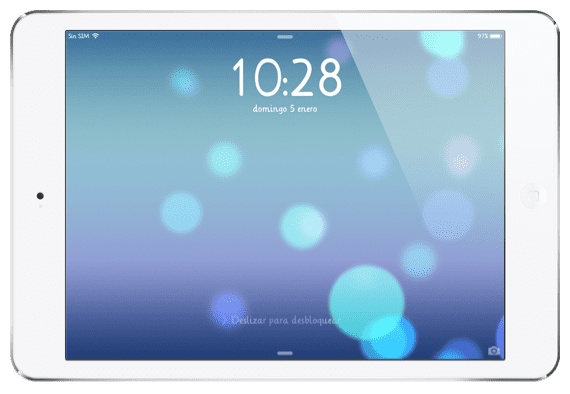
Redo! Du har redan ditt teckensnitt installerat över hela din enhet.
Mer information - Förekomsten av OS X på WWDC: "X"

När jag gav för att återställa bytafont backup fick jag det ursprungliga ios 7-teckensnittet i nästan alla appar / webbplatser, men i vissa andra följer det ett teckensnitt som jag verkligen ogillar, vad kan jag göra?
Hej hur är det! Jag har installerat det, den enda fångsten ... är att tangentbordet inte syns. Någon lösning ?? Med vänliga hälsningar!!